系统下载推荐
当前位置:主页 > 系统教程 > win10系统网页视频看不了提示web浏览器阻止activex控件的具体步骤
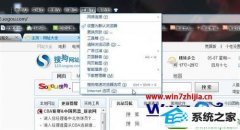
1、首先打开iE浏览器,然后点击菜单栏上方的“工具”选择 “internet选项”;
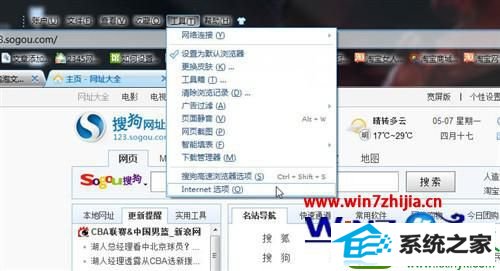
2、在打开的internet属性界面中,切换到“安全”选项卡,然后选择“自定义级别”按钮;
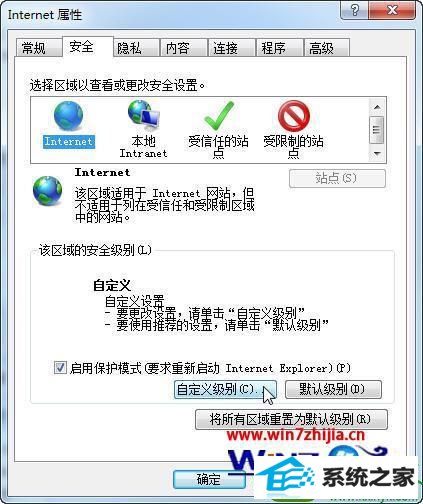
3、然后在弹出“安全设置”窗口中,将安全级别设置为中,然后勾选“下载已签名的Activex控件”一栏的启用,再勾选“运行Activex控件和插件”一栏的启用,单击确定按钮退出即可,重启浏览器,然后就不会再出现这个提示了。

小提示:如果用户把浏览器的安全级别设置为高的话,无论是否勾选运行Activex控件,浏览器都会自动改其为禁用,所以需要将安全级设置为中才能解决问题。
关于解决win10系统中网页视频看不了提示web浏览器阻止activex控件的方法就为大家分享到这边了,也遇到这样问题的朋友们可以根据上面的方法进行操作吧,希望能够帮助大家解决这个问题。
系统下载推荐
系统教程推荐